Mac에서 앱을 완전히 제거하는 방법(수동 및 자동)
게시 됨: 2022-02-13Mac에서 앱을 완전히 제거하는 방법을 알고 싶으십니까? 제거된 앱이 남아 있지 않도록 기가바이트의 공간을 차지하는 Mac의 하드 드라이브에 남아 있습니다. 이 문서는 CleanMyMac을 사용하여 Mac에서 수동 및 자동으로 앱을 제거하는 데 도움이 됩니다.
앱을 휴지통으로 보낸다고 가정합니다. 그러면 해당 앱과 연결된 전체 데이터가 Mac에서 제거되지 않습니다. 남은 앱과 관련 파일은 여전히 Mac 하드 드라이브의 기가바이트를 차지합니다. 따라서 Mac에서 앱을 완전히 제거하기 위해 여기서는 두 가지 방법을 설명했습니다. 수동 및 자동 방법.
힌트: 여기서 수동 방식은 번거롭습니다. 그러나 CleanMymac X를 사용하는 자동 방법이 가장 쉬운 방법입니다. 따라서 이 방법을 따르는 것이 좋습니다.
목차
앱을 완전히 제거해야 하는 이유는 무엇입니까?
우리는 앱의 황금 시대에 살고 있습니다. Mac에서도 업데이트하고 확장 기능을 추가해야 합니다. 때로는 새롭고 효율적인 앱이 시장에 출시되기 때문에 제거해야 합니다.
여기서 중요한 것은 Mac에서 앱을 제거하는 것입니다. 우리 대부분은 앱을 휴지통으로 드래그하여 삭제하기만 하면 됩니다. 그러나 그렇게 하면 많은 잔여물 및 관련 파일이 여전히 Mac에 남아 있습니다. 이로 인해 Mac의 하드 드라이브에 있는 기가바이트의 공간이 이 어수선함으로 가득 찰 것입니다. 따라서 남은 데이터를 포함하여 앱 데이터를 완전히 삭제하는 앱 제거 프로그램이 필요합니다.
참고: Adobe와 같은 앱은 일반적으로 패키지 자체에 제거 프로그램과 함께 제공됩니다. 제거 파일을 탭하여 실행하면 앱 데이터가 자동으로 완전히 삭제됩니다.
- 당신은 좋아할 것입니다: CleanMyMac x 검토: Mac을 위한 최고의 클리너
- Mac에서 강제 종료하는 5가지 무료 방법
Mac에서 앱을 완전히 제거하는 방법
요즘 우리는 우리의 요구를 충족시키기 위해 Mac에서 많은 앱을 사용하고 있습니다. 그러나 우리 대부분은 Mac에서 앱을 완전히 또는 적절하게 삭제하지 않습니다. 그리고 우리 대부분은 앱을 삭제하기 위해 단순히 휴지통으로 드래그합니다. 그리고 우리는 앱이 Mac에서 완전히 제거되었다고 생각합니다. 그러나 이렇게 하면 Mac의 하드 드라이브에 남아 있는 많은 앱의 부품이 기가바이트의 공간을 차지하게 됩니다. 따라서 Mac에서 앱을 완전히 제거하는 방법에 집중해야 합니다.
여기에서는 수동 및 자동(CleanMyMac X 사용)의 2가지 간단한 방법을 설명하여 Mac에서 앱을 완전히 제거했습니다. 한 번만 통과하십시오.
1. Mac에서 수동으로 앱을 제거하는 방법
위대하고 중대한 공개를 위한 시간이다. 여기에서는 앱을 휴지통으로 보낸 후에도 Mac에 남아 있는 모든 관련 앱의 파일을 찾을 수 있는 위치를 보여 드리겠습니다. 그런 다음 Mac에서 연결된 모든 파일 앱을 완전히 제거하는 방법을 안내해 드리겠습니다.
그러나 시작하기 전에 주의하십시오. Mac에서 프로그램을 제거하는 수동 방법을 선택했다면 귀하의 결정에 경의를 표합니다. 그러나 나는 또한 당신이 삭제하는 것을 주의 깊게 관찰하도록 경고해야 합니다. 중요한 파일을 제거하고 싶지 않습니다. 따라서 Mac에서 소프트웨어 제거를 시작하기 전에 모든 파일 이름을 주의 깊게 확인하고 제거하려는 앱에 속하는지 확인하십시오.
휴지통으로 앱 보내기 :
- 파인더로 이동하여 응용 프로그램을 검색하십시오.
- 그런 다음 모든 응용 프로그램 목록이 표시됩니다.
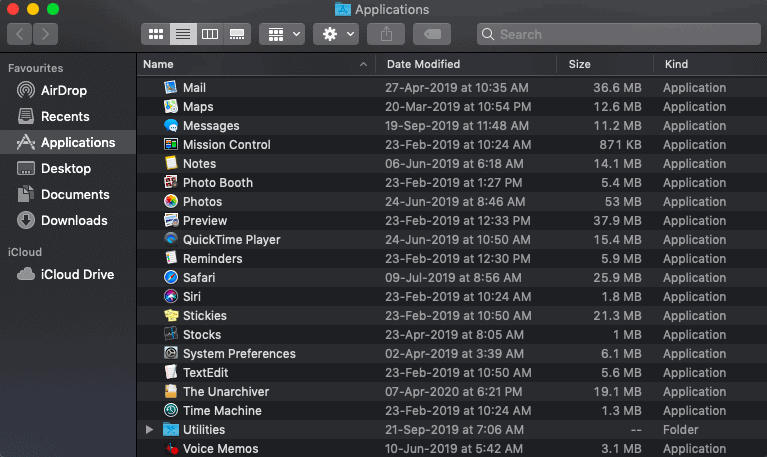
- 제거하려는 응용 프로그램을 누릅니다.
- 하단에 있는 휴지통 아이콘으로 드래그하기만 하면 됩니다.
- 쓰레기도 비우는 것을 잊지 마십시오.
작동하지 않으면 어떻게 해야 합니까?
때로는 Mac이 일부 파일 삭제를 거부합니다. 이러한 경우 Mac을 재부팅하고 다시 시도하십시오.
또한 Command-Option-Esc 를 누르고 앱이 목록에 없는지 확인합니다. 그렇다면 강제 종료를 클릭하고 다시 시도하십시오.
남은 음식에 대한 확실한 진실
앱을 휴지통으로 보낸 후에도 앱의 관련 파일은 여전히 Mac에 있습니다. 이로 인해 Mac 하드 드라이브의 기가바이트 공간이 이 어수선함으로 채워집니다. 이를 설명하기 위해 XCode 소프트웨어를 휴지통으로 드래그하여 삭제했습니다. 그런 다음 1.9GB의 남은 파일을 남겼습니다. 일반적으로 점유 공간은 제거한 앱에 따라 다를 수 있습니다.
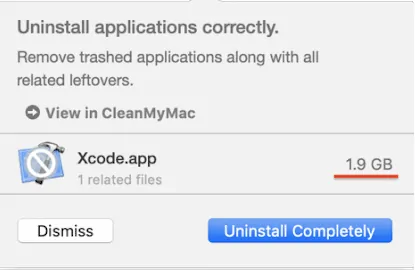
나머지 부품 처리 및 제거(남은 부분)
이제 모든 힘을 모아 앱의 남은 부분을 찾기 위해 수동 사냥을 시작할 때입니다. 아래 단계에 따라 휴지통으로 보낸 앱의 남은 부분을 모두 제거해 보겠습니다.
1단계: 휴지통으로 보낸 애플리케이션의 이름을 적어 두십시오. 여기 아무데나 이름을 적어 두십시오. 이것은 단지 계산하고 기억하기 위한 것입니다. 그런 다음 다음 단계로 이동하여 앱의 잔여물 및 관련 파일을 찾기 시작합니다.
2 단계: 이제 다음 위치로 이동합니다. 작성한 앱 이름과 연결된 폴더를 찾으면. 그런 다음 해당 폴더를 삭제하여 프로그램을 완전히 제거합니다.

Finder를 열어 LeftOver를 찾고 삭제하십시오.
파인더로 이동하여 다음 위치에서 남은 음식을 확인하세요.
- 모든 라이브러리 파일용 라이브러리,
- 지원 캐시용 캐시,
- 모든 기본 설정 파일을 확인하는 기본 설정,
- 모든 응용 프로그램 지원 파일에 대한 응용 프로그램입니다.
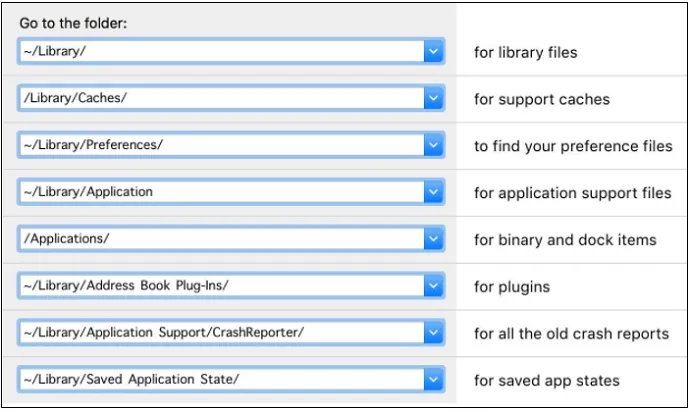
이 수동 방법은 확실히 항목을 삭제하는 번거로운 방법입니다. 그러나 걱정하지 마십시오. 두 번째 방법을 따르십시오. 즉, CleanMyMac X를 사용하여 Mac에서 앱을 제거합니다.
- 또한 읽기: Mac에서 숨겨진 파일을 표시하는 5가지 방법
- CleanMyMac을 사용하여 Mac 하드 드라이브를 정리하는 방법
2. CleanMyMac X 사용하기
CleanMyMac은 클릭 한 번으로 모든 앱 데이터를 완전히 제거하는 가장 권장되고 효율적인 앱 제거 프로그램입니다.
왜 CleanMyMac X입니까?
Mac 사용자를 위한 수많은 앱 제거 프로그램이 시중에 나와 있습니다. 그러나 그 중 대부분의 Mac 전문가는 CleanMyMac X를 권장합니다. 그 이유는 다음과 같습니다.
- 사용은 무료입니다.
- 목록에서 확인만 하면 여러 앱을 한 번에 삭제할 수 있습니다.
- 앱을 삭제한 후에는 Mac의 하드 드라이브에 남은 항목 및 관련 파일이 남지 않습니다. 즉, 제거된 앱의 모든 파일은 Mac에서 루트아웃됩니다.
- 많은 양의 쓰레기도 청소할 수 있습니다.
- Mac에서 보이지 않는 앱이 있는 경우 이를 감지합니다.
- 사용하기에 가장 사용자 친화적입니다.
- 그리고 Apple에서 공증을 받았습니다.
Mac에서 앱을 자동으로 완전히 제거하는 방법
이 섹션 에서는 클릭 한 번으로 남은 항목 및 관련 파일을 포함하여 모든 앱을 완전히 제거하는 방법을 볼 수 있습니다.
총 시간: 2분
1단계: CleanMyMac X 다운로드
CleanMyMac 웹사이트로 이동하여 무료 버전을 다운로드하십시오.
그런 다음 실행합니다.
2단계: 제거 프로그램 모듈로 이동
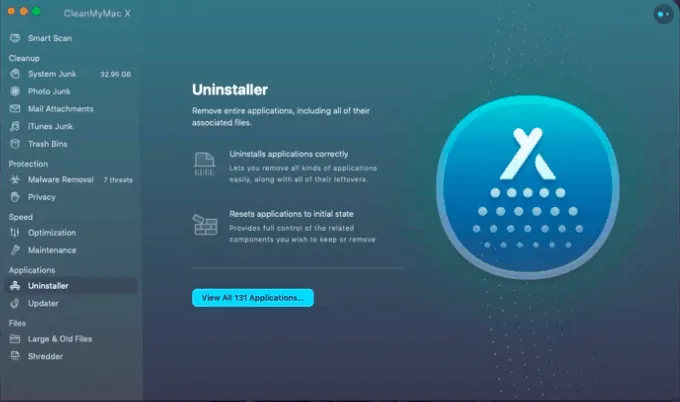
"제거 프로그램" 탭을 누릅니다.
모든 응용 프로그램 보기 를 클릭합니다.
그런 다음 모듈에서 찾은 앱 목록을 볼 수 있습니다.
3단계: 원하는 앱을 선택하고 삭제
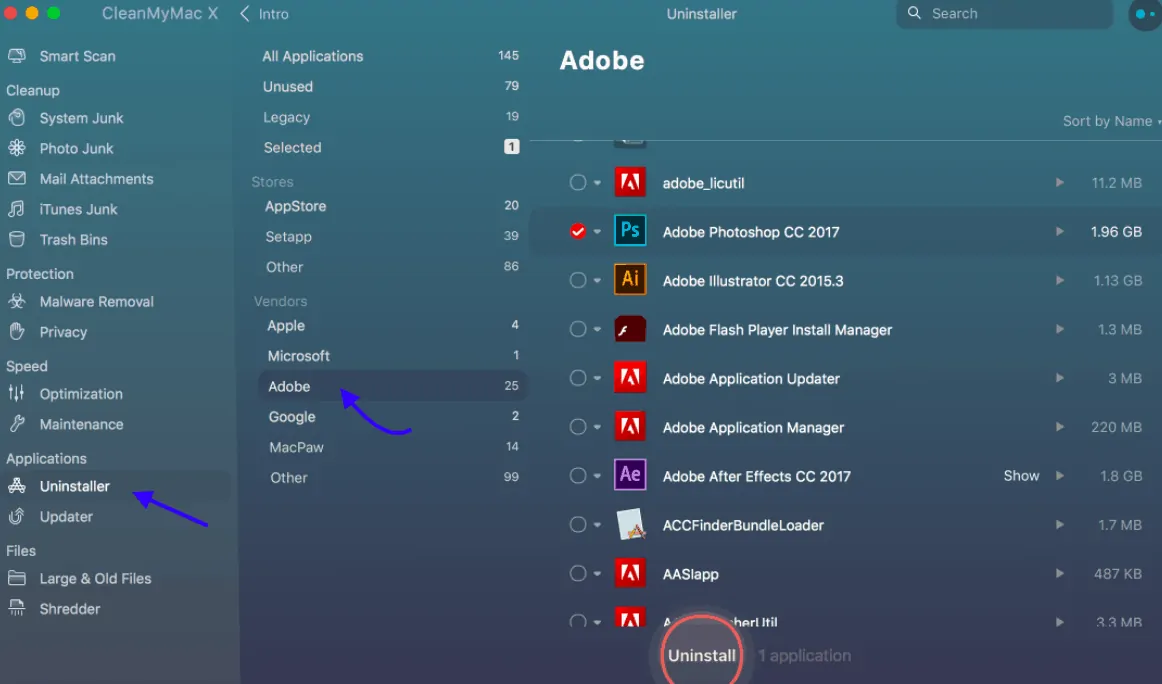
응용 프로그램 목록에서 응용 프로그램을 선택하고 제거 를 클릭합니다. 이 한 번의 클릭으로 Mac의 하드 드라이브에서 앱뿐만 아니라 관련 파일도 삭제됩니다. 바로 그것입니다.
이 완전한 가이드가 Mac에서 응용 프로그램을 폐기하는 방법을 확실히 바꾸길 바랍니다.
결론
이 기사를 읽기 전까지 대부분의 사람들은 앱을 휴지통으로 보내면 앱과 관련 데이터가 삭제된다고 생각할 수 있습니다. 그러나 이제 휴지통으로 앱을 보내는 것이 최종이 아님을 알 수 있습니다. 그래도 앞에서 설명한 수동 방법을 사용하여 앱의 남은 부분과 관련 파일을 삭제해야 합니다. 하지만 수동 방식은 번거롭다. 따라서 자동으로 가장 쉬운 두 번째 방법을 사용하는 것이 좋습니다. 또한 한 번의 클릭으로 여러 앱을 삭제할 수 있습니다. 게다가 사용도 무료다.
따라서 Mac 사용자는 휴지통으로 직접 보내는 대신 CleanMyMac을 사용하여 Mac에서 앱을 제거하는 것이 좋습니다.
또한 맬웨어 및 바이러스로부터 Mac을 완전히 보호하기 위해 Mac 사용자는 Intego Mac Internet Security(50% 할인 링크)를 사용하는 것이 좋습니다.
- 다음 읽기: Mac에서 캐시를 지우는 방법
Mac에서 앱을 제거하는 방법 이 튜토리얼이 Mac 에서 앱을 완전히 삭제하는 데 도움이 되었기를 바랍니다. 이 기사가 마음에 들면 공유하고 Facebook, Twitter 및 YouTube에서 WhatVwant를 팔로우하여 더 많은 기술 팁을 확인하세요.
FAQ – Mac에서 앱을 제거하는 방법
CleanMyMac X 제거 프로그램은 유료 도구입니까?
아니요. 무료 버전 자체에 포함되어 있습니다.
앱을 제거하면 어떻게 됩니까?
단순히 앱을 휴지통으로 드래그하면 다양한 위치에 있는 해당 앱과 관련된 많은 정크 파일이 여전히 Mac의 하드 드라이브에 남아 있습니다.
Mac에서 특정 앱을 삭제할 수 없는 이유는 무엇입니까?
해당 앱이 열려 있거나 계속 실행 중일 수 있기 때문입니다. 강제 종료해야 합니다.
